Karsto taustiņu sirds forma. Kā veidot sirdi uz tastatūras.
- Kā izvēlēties tastatūras īsceļu, lai tekstā ievietotu sirds ikonu
- Kā likt sirdis uz klēpjdatora tastatūras
- Šeit ir populārāko rakstzīmju saraksts.
- 1. metodes numurs: saīsne
- 2. metode: rakstzīmju tabula
- 3. metodes numurs: saglabātas rakstzīmes
- Citi sirds simboli
- Galds ar sirds simboliem
Jūs varat izdrukāt smaidiņu sirdi uz tastatūras, gandrīz visur - jebkurā tekstā - ne tikai Word, bet pat teksta dokumentā vai, piemēram, šeit komentāros.
Sirds ikona neapšaubāmi būs patīkams sarunu biedrs - šim simbolam ir pievilcīgs spēks. Veidojot sirdi, veidojot profilu, varat to dažādot - padarīt to oriģinālu.
Daudzi cilvēki pat neuzskata, ka klaviatūrā ir īpašas ikonas (emocijas), kuras ir ļoti vienkārši uzstādīt uz visām klaviatūrām, ieskaitot tās, kas ir saīsinātas klēpjdatoros.
Lai izveidotu šādu simbolu klēpjdatora tastatūrā vai parastajā, jums tikai jāzina, kuru taustiņu nospiest.
Kā izvēlēties tastatūras īsceļu, lai tekstā ievietotu sirds ikonu
Ja jums ir pilna tastatūra, vispirms ir jāieslēdz digitālais bloks labajā pusē.
Augšējā rinda ar cipariem nenozīmē sirdi. Bloks ir ieslēgts ar NumLock taustiņu. Dažreiz kopā ar Fn vai win pogu.
Pēc ieslēgšanas vienlaikus nospiediet divus taustiņus: Alt un 3 (trīs). Nospiežot, sirds simbols netiks aizstāts, bet, atlaižot pogas.
Tas viss. Ir arī citi veidi, bet es domāju, ka tie pat nav jāapraksta - tas ir vienkāršākais un ātrākais veids.
Kā likt sirdis uz klēpjdatora tastatūras
Daudzos klēpjdatoros nav digitālo bloku, un augšējā rinda, kā jau iepriekš minēts, nepiedalās simbolos. Kā tad būt?
Ja jums nav digitālā bloka labajā pusē, uzmanīgi aplūkojiet burtus: W, W, O, L vai D. Uz šīm pogām jums vajadzētu redzēt ciparus.
Tas ir tāds pats kā sānu digitālais bloks. To aktivizē, vienlaikus nospiežot divus taustiņus: Fn + NumLock.
Nospiežot tos, būs viegli izdrukāt sirdi. Vienkārši nospiediet Alt un taustiņu ar burtu "D", precīzāk, to, kuram ir numurs "3" (trīs).
Jūs varat to vienkārši kopēt un ielīmēt vai izmantot simbolu tabulu, kas ir pieejama visās Windows sistēmās, tikai šis ceļš ir garāks, tāpēc nav nekādas jēgas to aprakstīt. Panākumi.
Smaids, kā jūs zināt, nav grēks. Daudzi no viņiem ir tik pieraduši, ka tad, kad cilvēks aizmirst, ka teikuma beigās ir jāaizver aizvēršanas kronšteins, viņš ir noraizējies: „Kas noticis? Kāpēc tu esi tik dusmīgs?
Bet, papildus smaidiem, skumjām un skūpstiem, ir daudzas citas interesantas rakstzīmes, ko cilvēki izmanto internetā. Piemēram, vai jūs zināt, kā veidot sirdi uz tastatūras? Izrādās, ka ir daudz dažādu veidu.
Pirmkārt, jums ir jāatceras, ka visas rakstzīmes operētājsistēmā bija ļoti daudz. Tos var redzēt simbolu tabulā: “Start” - “All Programs” - “Standard” - “Service Tools” - “Character Table”.
Tiks atvērts logs, kura augšējā daļā redzamas dažādas nestandarta ikonas. Ritiniet tabulu: gandrīz apakšā ir pareizā sirds. Noklikšķiniet uz tā un pēc tam noklikšķiniet uz "Izvēlēties" - ievades laukā parādīsies sirds. Poga "Kopēt" nosūtīs simbolu starpliktuvē. Tagad standarta funkcija “Ielīmēt” (ar labo pogu peles vai tastatūras īsinājumtaustiņš Ctrl + V), varat pievienot šo sirdi jebkuram tekstam. Tāpat kā: ♥
Bet jūs gribējāt zināt, kā veidot sirdi uz tastatūras, ielīmēt to savā vārdā uz VK, Facebook vai citā sociālajā tīklā, vai ne? Tie, kuriem ir klēpjdatora tastatūra, ir tādi paši, kā stacionārs dators laimīgs - viņiem ir papildu digitālais panelis labajā pusē. Pārbaudiet, vai tas ir ieslēgts - tas tiek darīts ar NumLock pogu. Tagad turiet nospiestu taustiņu Alt un ievadiet papildu tastatūras numuru 3. Atlaidiet Alt - parādās simbols.
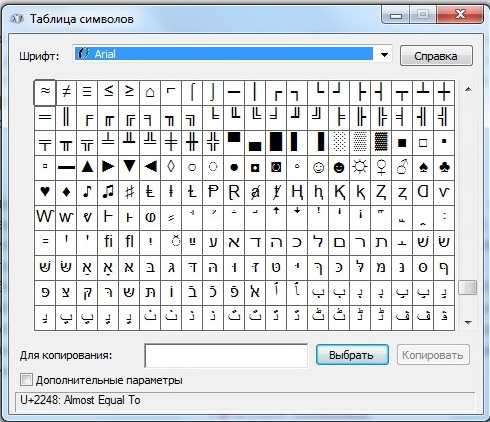
Tiem, kas vēlas klaviatūras sirdi, kā arī citas ikonas, vajadzētu vērsties pie tās pašas simbolu tabulas. Tā apakšējā labajā stūrī ir lauks, kurā, izvēloties vajadzīgo rakstzīmi, parādās ciparu kombinācijas - šīs kombinācijas ir ikonas kods, kas nepieciešams, lai konsekventi ievadītu ar papildu ciparu tastatūra ar Alt saspiestu.
Nu, un visvairāk slinks! Kā veidot sirdi no tastatūras, nepievēršot uzmanību kodējumiem un speciālajām rakstzīmēm? Tas ir ļoti vienkārši. Vai jūs zināt, kā izmantot kombinācijas “Clrl + C” un “Ctrl + V”? Tad dodieties:
❥ ❤ ♥ ❣ ❢ ❦ ❧ ☜ ♡ ☞
Šeit ir populārāko rakstzīmju saraksts.
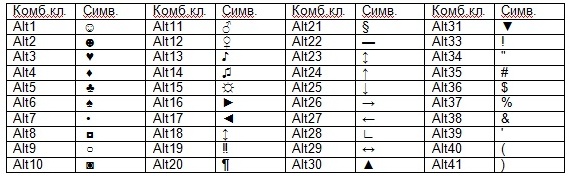
Dažreiz vēlaties dažādot ziņojumu, statusu sociālajā tīklā vai vienkārši teksta dokumentu daži neparasti raksturs. Piemēram, sirds. Bet problēma ir tā, ka klaviatūrā nav tādas ikonas, lai cik daudz jūs meklētu. Un tomēr tas ir iespējams un diezgan vienkārši, kā domā daži cilvēki.
1. Pieņemsim, ka mums ir jāievieto Word sirds. Lai šajā brīnišķīgajā rakstā ievietotu dažādas rakstzīmes teksta redaktoru Ir divi veidi: caur simbolu tabulu un tieši no tastatūras. Apsveriet katru no tiem.
Rakstzīmju tabula Piedalās gandrīz pirmajā Word versijā (izņemot varbūt DOS versiju). Saskarne var atšķirties dažādās programmas versijās, taču šis princips ir saglabāts. Galvenajā izvēlnē ir jāizvēlas Ielikt - Simbols.
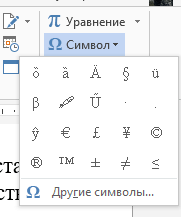
Atvērtajā sarakstā var redzēt pēdējās izmantotās rakstzīmes. Ja tajā nav sirds, noklikšķiniet uz citiem simboliem. Tiek atvērta tā pati rakstzīmju tabula.
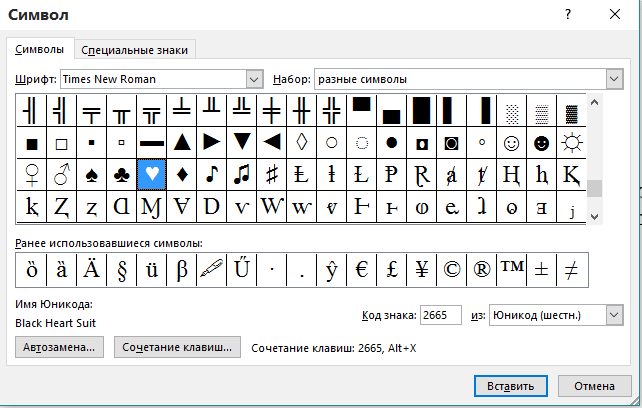
Kur mēs redzam sirdi, mums ir nepieciešams Times New Roman, sadaļa Dažādi simboli. Tā atrodas netālu no saraksta beigām, tāpēc to nebūs grūti atrast. Tālāk ir jānoklikšķina uz pogas Ievietot. Gatavs!
Bet, ja katru reizi, lai izmantotu rakstzīmju tabulas, lai izmantotu slinkumu, jūs varat ievietot sirdi tieši no tastatūras. Vispirms jums ir nepieciešams nospiest taustiņu NumLock - tas ir, izmantojiet ciparu ievades režīmu tā sauktajā "pelēkā" vai papildu tastatūra . Vienlaikus var iedegties indikatora indikators, kas norāda, ka šis režīms ir ieslēgts. Tagad nospiediet taustiņu kombināciju -. Mēs priecājamies par dzīvi! Ievietota sirds.
Uzmanību! Numurs “3” ir jāievada tikai papildu tastatūrā un tikai tad, ja ir ieslēgts režīms NumLock. Visos citos gadījumos šī metode nedarbosies! Ja jums neizdodas, mēģiniet vēlreiz. Tātad jūs kaut ko nepareizi.
2. Tādā pašā veidā jūs varat ievietot sirds tekstu sociālajā tīklā. Iegaumējiet šo burvju kombināciju. Tas darbojas tur.
3. Rakstzīmju tabula, kas darbojas ne tikai programmā Word. Lai to izsauktu, Windows galvenajā izvēlnē jāizvēlas Sākt - Visas programmas - Piederumi - Sistēmas rīki - Simbolu tabula . Operētājsistēmā Windows 10 secība ir nedaudz mainīta: Start - All Applications - Standard .
Bet pretējā gadījumā tas ir gandrīz tas pats simbolu tabula no Word, bet bez papildu funkcijām. Tālāk jānoklikšķina uz vēlamā simbola (mūsu gadījumā - sirds) un Kopēt .
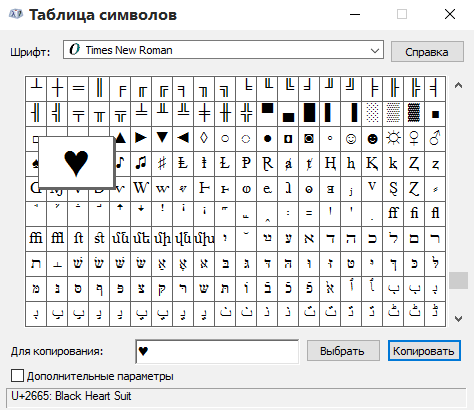
Simbols tiks kopēts starpliktuvē, no kurienes ir viegli iegūt zināmu kombināciju . .
4. Ir arī īpašas metodes, kas ļauj ievietot konkrētu rakstzīmi konkrētā programmā. Tos vienkārši nav iespējams izjaukt. Apsveriet, iespējams, šobrīd populārāko sociālo tīklu VKontakte.
Turklāt, ieskaitot sirdis, ko var izvēlēties no nolaižamā saraksta, ir iespēja ievietot gandrīz jebkuru smaidiņu, izmantojot tastatūru. Katram emocijzīmei ir savs kods - rakstzīmju kopa, ierakstot to un atverot to ekrānā. Par sirdi tas ir: ❤ Jā, jāievada arī semikols!
Tagad jūs uzreiz zināt vairākus veidus, kā ievietot sirdi, izmantojot tastatūru.
Apskatot citu cilvēku lapas sociālie tīkli , jūs, iespējams, nekad neesat tikušies ar kādu smieklīgu rakstzīmi personas statusā vai nosaukumā. Tas var būt sirdis, dimanti, smaidīgas sejas. Viņi rotā profilu un padara to oriģinālu, un katrs no mums to var izdarīt, jo šo simbolu izmantošana nav absolūti sarežģīta, galvenais ir zināt, kādas taustiņu kombinācijas jums nepieciešams, lai izveidotu vienu vai citu rakstzīmi. Šajā rakstā mēs jums pastāstīsim, kā ievietot sirdis uz tastatūras, un tad jūs varat arī padarīt sevi par oriģinālu segvārdu vai izrotāt ziņu savam mīļotajam.
1. metodes numurs: saīsne
Pirmkārt, apsveriet vienkāršāko un populārāko veidu starp tīkla lietotājiem "Kontakts". Noslēpums ir kombinācijā ar Alt taustiņu un vienu no ciparu tastatūras taustiņiem. Mūsu gadījumā ♥ simbols parādīsies pēc tam, kad mēs nospiežam Alt taustiņu un pēc tam skaitli 3. Jāatzīmē, ka sirds parādīsies tikai pēc tam, kad atbrīvosim Alt, nevis, nospiežot vai atlaižot numuru. Zemāk ir tabula ar citām rakstzīmēm un atslēgu kombinācijām, kas nepieciešamas, lai tās izveidotu.
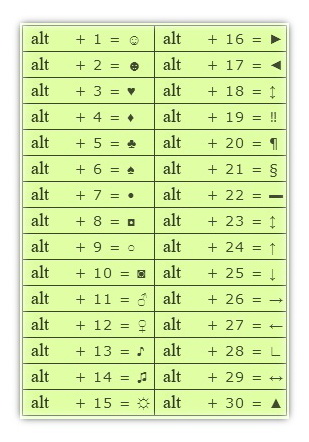
Kā redzat, skaitļi var būt divciparu. Šajā gadījumā darba kārtība joprojām nemainās - mēs turam Alt un pārmaiņus nospiežam ciparus, atlaižam Alt - mēs saņemam mūsu simbolu.
2. metode: rakstzīmju tabula
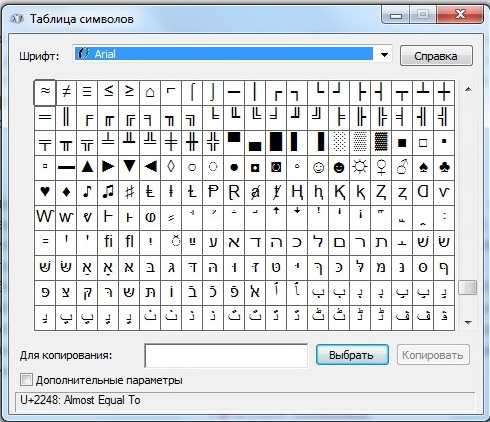 Pēc tam mēs izskaidrosim, kā drukāt sirdis, izmantojot īpašu simbolu tabulu. operētājsistēmu Windows Lai to atvērtu, jums jādodas uz izvēlni “Sākt” (ekrāna kreisajā apakšējā stūrī), cilnē Visas programmas. Pēc tam pēc mapes "Rīki" atlasiet mapi "Standarta" un tiek meklēts vienums "Rakstzīmju tabula". Tas izskatās šādi:
Pēc tam mēs izskaidrosim, kā drukāt sirdis, izmantojot īpašu simbolu tabulu. operētājsistēmu Windows Lai to atvērtu, jums jādodas uz izvēlni “Sākt” (ekrāna kreisajā apakšējā stūrī), cilnē Visas programmas. Pēc tam pēc mapes "Rīki" atlasiet mapi "Standarta" un tiek meklēts vienums "Rakstzīmju tabula". Tas izskatās šādi:
Lai izvēlētos vēlamo simbolu no šīs tabulas, vienkārši noklikšķiniet uz tās ar peles kreiso pogu un noklikšķiniet uz pogas "Izvēlēties" tās apakšējā labajā stūrī, pēc tam nospiediet pogu "Kopēt" un ielīmējiet simbolu vajadzīgajā tekstā. Tas viss.
3. metodes numurs: saglabātas rakstzīmes
Tie, kuri nevēlas pavadīt laiku, meklējot tabulu un atceroties jebkuras atslēgas kombinācijas, mēs piedāvājam saglabāt kaut kur mapē gatavu visbiežāk izmantoto simbolu un rakstzīmju izvēli, kas jums ir nepieciešama, lai kopētu no saglabātā dokumenta un ielīmētu ziņojumā vai tekstā.
Zodiaka zīmes: ♈♉♊♋♌♍♎♏♐♑♒♓
Matemātiskās zīmes: √∫∂∑∏ - ± × • ÷ ≈ ∝≡ ≠ ≤≥∈∩∪⊂⊃⊆⊇ ¬ ∧∨∃∀⇒ ⇔ ← → ↓ ↔ ° ′ ″ ∞ ∇∛∜∅ ‱
Ziedu un sniegpārslu simboli: ✽✾✿❀❁❂❃❄❅❆❇❈❉❊❋ ٭ ✱✲✳✴✵✶✷✸✹✺✻✼
Zvaigznes: ✪ ★ ☆ ✫✬✭✮✯ ⋆ ⋆ ⋆
Planētu pazīmes: ☉ ♂ ♁ ♀ ☿♃♄♅♆♇
Skaitļi: ⓪➀➁➂➃➄➅➆➇➈➉⑪⑫⑬⑭⑮⑯⑰⑱⑲⑳
➊➋➌➍➎➏➐➑➒➓ⅠⅡⅢⅣⅤⅥⅦⅧⅨⅩⅪⅫ
Sirdis: ღ❥❤ ♥ ❣❢❦❧☜ ♡ ☞
♥ ir sirds simbols, kas krāsots melnā krāsā, simbolu tabulā apzīmēts kā U + 2665 BLACK HEART SUIT. Lai ievietotu HTML koda formātā, varat izmantot kombinācijas:
Šis simbols var būt ļoti skaisti ievietots ziņojuma vai vēstules tekstā, kā arī rakstā par emuāru. Piemēram, varat rakstīt "I ziedi"
Tāpat kā ar visām citām rakstzīmēm, varat iestatīt vēlamo izmēru, fontu un krāsu. Piemēram,
♥ - HTML elementa kods: ♥
♥ - HTML elementa kods: ♥
♥ - HTML elementa kods: ♥
Citi sirds simboli
♡ - gandrīz tāds pats kā sirds pirmais simbols, bet ne iekšpusē krāsots. Pilns nosaukums: U + 2661 WHITE HEART SUIT. HTML kodi:
❤ - krāsotas sirds simbols, bet paplašinātā izmērā, līdzīgs treknrakstā vai treknrakstā. Pilns nosaukums: U + 2764 HEAVY BLACK HEART. HTML kodi:
Galds ar sirds simboliem
Lai iepazītos ar citiem simboliem, kas jau ietver tikai sirds fragmentus, jūs varat uzzināt nākamajā tabulā. Šīs rakstzīmes var izmantot arī, lai stāsta gaitā vai lapā ievietotu dažādas vietas.
Simbola veids Vārds Unicode HTML kodā ♥ U + 2665 ♡ U + 2661 ❤ U + 2764 ❥ U + 2765 ❣ U + 2763 ❦ U + 2766 ❧ U + 2767 ღ + U + 10E6 ღ
Lai patstāvīgi ierakstītu sirds simbolu uz tastatūras, jānospiež Alt + 3. Ja tas nedarbojas, tad nospiediet NumLock, lai spuldze iedegtos, kā arī Alt + 3, tikai skaitlis 3 tastatūras labajā pusē.
Kā tad būt?
Daudzi no viņiem ir tik pieraduši, ka tad, kad cilvēks aizmirst, ka teikuma beigās ir jāaizver aizvēršanas kronšteins, viņš ir noraizējies: „Kas noticis?
Kāpēc tu esi tik dusmīgs?
Piemēram, vai jūs zināt, kā veidot sirdi uz tastatūras?
Kā veidot sirdi no tastatūras, nepievēršot uzmanību kodējumiem un speciālajām rakstzīmēm?
Vai jūs zināt, kā izmantot kombinācijas “Clrl + C” un “Ctrl + V”?
